Návod: Konfigurace QA pro automatické zřizování uživatelů
Tento kurz popisuje kroky, které je třeba provést v rámci zabezpečení kvality a ID Microsoft Entra pro konfiguraci automatického zřizování uživatelů. Při konfiguraci Microsoft Entra ID automaticky vytváří a ruší uživatele a skupiny pro QA pomocí služby automatického zřizování Microsoft Entra. Důležité podrobnosti o tom, co tato služba dělá, jak funguje, a nejčastější dotazy najdete v tématu Automatizace zřizování a rušení zřizování uživatelů pro aplikace SaaS pomocí Microsoft Entra ID.
Podporované možnosti
- Vytvořit uživatele v QA
- Odebrání uživatelů ve kontrole kvality, pokud už nevyžadují přístup
- Udržovat atributy uživatelů synchronizované mezi ID Microsoft Entra a kontrolu kvality
- jednotné přihlašování ke kontrole kvality (doporučeno)
Požadavky
Scénář popsaný v tomto kurzu předpokládá, že už máte následující požadavky:
- tenant Microsoft Entra
- Jedna z následujících rolí: správce aplikací, správce cloudových aplikacínebo vlastníka aplikace.
- Uživatelský účet v qa s rolí správce ve vaší společnosti za účelem aktivace integrace AD a vygenerování klíče rozhraní API.
Krok 1: Naplánujte nasazení provisioning služby
- Přečtěte si o tom, jak služba zřizování funguje.
- Určete, kdo bude v rámci pro nastavení.
- Určete, jaká data se mají mapovat mezi ID Microsoft Entra akontroly kvality .
Krok 2: Konfigurace zabezpečení kvality pro podporu zřizování pomocí Microsoft Entra ID
Přihlaste se k portálu kontroly kvality.
Klikněte na Řídicí panel na domovské stránce vedle ikony profilu.
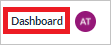
Přejděte na váš profil>Nastavení & Integrace.
integrace
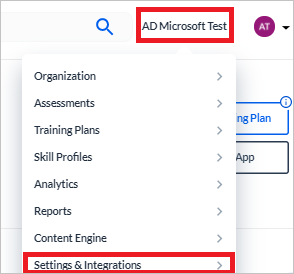
Klikněte na záložku Integrations a potom klikněte na Zobrazit integraci v Microsoft Entra ID.
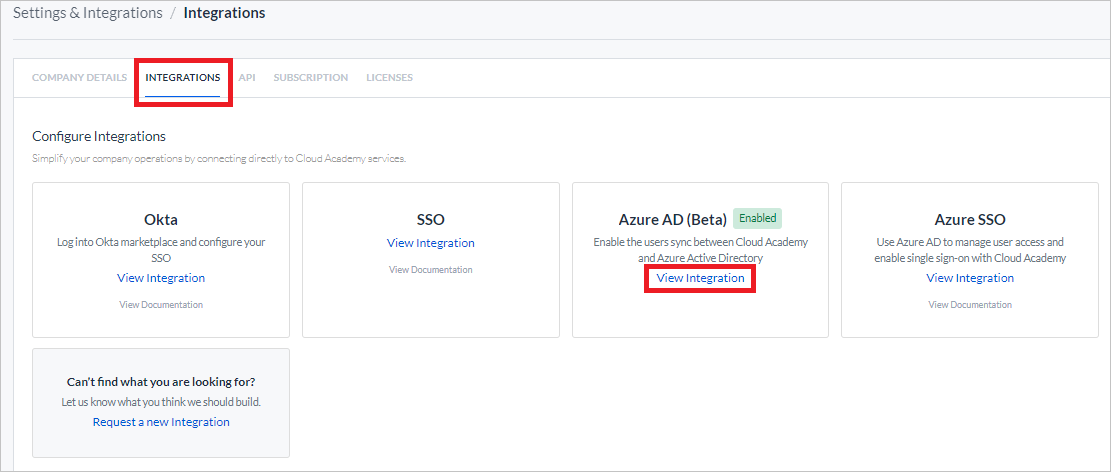
Klikněte na Vygenerovat nový klíč rozhraní API.

Zkopírujte celý klíč rozhraní API. Tato hodnota bude zadána do pole Tajný token na kartě Zřizování aplikace pro kontrolu kvality.
Poznámka
Podle potřeby můžete vygenerovat nový klíč rozhraní API. Starý klíč rozhraní API bude označen jako prošlý v příštích 8 hodin, aby byl poskytnut potřebný čas pro aktualizaci konfigurace na portálu AD.
Adresa URL tenanta je
https://app.qa.com/webhooks/ad/v1/scim. Tato hodnota se zadá do pole Adresa URL tenanta na kartě Nastavení vaší testovací aplikace.
Krok 3: Přidání kontroly kvality z galerie aplikací Microsoft Entra
Přidejte kontrolu kvality z galerie aplikací Microsoft Entra a začněte spravovat zřizování pro kontrolu kvality. Pokud jste dříve nastavili kontrolu kvality jednotného přihlašování, můžete použít stejnou aplikaci. Při počátečním testování integrace se ale doporučuje vytvořit samostatnou aplikaci. Další informace o přidání aplikace z galerie zde.
Krok 4: Definujte, kdo bude zahrnut do rozsahu provizování
Služba zřizování Microsoft Entra umožňuje vymezit rozsah, který bude zřízen na základě přiřazení k aplikaci a/nebo na základě atributů uživatele či skupiny. Pokud se rozhodnete určit rozsah, který bude pro vaši aplikaci zřízený na základě přiřazení, můžete k přiřazení uživatelů a skupin k aplikaci použít následující kroky. Pokud se rozhodnete určit, kdo bude zřízen výhradně na základě atributů uživatele nebo skupiny, můžete použít vylučovací filtr, jak je popsáno zde.
Začněte malé. Než to rozšíříte na všechny, otestujte to s malou skupinou uživatelů a skupin. Pokud je obor zřizování nastavený na přiřazené uživatele a skupiny, můžete to řídit přiřazením jednoho nebo dvou uživatelů nebo skupin k aplikaci. Pokud je obor nastaven na všechny uživatele a skupiny, můžete zadat filtr založený na atributu .
Pokud potřebujete další role, můžete aktualizovat manifest aplikace přidat nové role.
Krok 5: Konfigurace automatického zřizování uživatelů pro kontrolu kvality
Tato část vás provede postupem konfigurace služby zřizování Microsoft Entra pro vytvoření, aktualizaci a zakázání uživatelů a/nebo skupin v aplikaci TestApp na základě přiřazení uživatelů a/nebo skupin v Microsoft Entra ID.
Konfigurace automatického zřizování uživatelů pro kontrolu kvality v Microsoft Entra ID:
Přihlaste se do centra pro správu Microsoft Entra alespoň jako správce cloudových aplikací.
Přejděte na Identity>Applications>Enterprise applications

V seznamu aplikací vyberte QA.

Vyberte záložku Zřizování.

Nastavte režim zřizování na Automatický.

V části Přihlašovací údaje správce zadejte adresu URL tenanta kontroly kvality a tajný token. Klikněte na Test připojení, abyste se ujistili, že se Microsoft Entra ID může připojit ke kontrole zajištění kvality. Pokud se připojení nezdaří, ujistěte se, že váš účet kontroly kvality má oprávnění správce, a zkuste to znovu.

Do pole upozorňovací e-mail zadejte e-mailovou adresu osoby nebo skupiny, která by měla dostávat oznámení o chybách zřizování, a zaškrtněte políčko Odeslat e-mailové oznámení, pokud dojde k chybě.
 pro oznámení
pro oznámeníVyberte Uložit.
V části mapování vyberte Synchronizovat uživatele Microsoft Entra dokontroly kvality .
Zkontrolujte atributy uživatele, které jsou synchronizovány z Microsoft Entra ID do kontroly kvality v části Mapování atributů. Atributy vybrané jako Odpovídající vlastnosti slouží ke sladění uživatelských účtů v QA pro aktualizační operace. Pokud se rozhodnete změnit odpovídající cílový atribut, budete muset zajistit, aby rozhraní API pro kontrolu kvality podporovalo filtrování uživatelů na základě daného atributu. Výběrem tlačítka Uložit potvrďte všechny změny.
Vlastnost Typ Podporováno pro filtrování userName Řetězec ✓ externalId Řetězec aktivní Booleovský jméno.křestníJméno Řetězec name.příjmení Řetězec Pokud chcete nakonfigurovat filtry oborů, projděte si následující pokyny uvedené v tutoriálu o filtru oborů .
Chcete-li povolit službu zřizování Microsoft Entra pro kontrolu kvality, změňte stav zřizování na Zapnuto v části Nastavení.

Definujte uživatele nebo skupiny, které chcete zřídit pro kontrolu kvality, výběrem požadovaných hodnot v Rozsah v části nastavení Nastavení.

Až budete připraveni ke zřízení, klikněte na Uložit.

Tato operace zahájí počáteční cyklus synchronizace všech uživatelů a skupin definovaných v Oblasti v části Nastavení. Počáteční cyklus trvá déle než následné cykly, ke kterým dochází přibližně každých 40 minut, pokud je spuštěná služba zřizování Microsoft Entra.
Krok 6: Monitorování nasazení
Jakmile nakonfigurujete zřizování, použijte k monitorování nasazení následující prostředky:
- Pomocí záznamů o zřizování určete, zda byli uživatelé zřízeni úspěšně nebo neúspěšně.
- Zkontrolujte indikátoru průběhu
a podívejte se na stav cyklu zřizování a na jeho blízkosti. - Pokud se zdá, že konfigurace zřizování je v nevyhovujícím stavu, aplikace přejde do karantény. Další informace o stavech karantény zde.
Další zdroje informací
- Správa zřizování uživatelských účtů pro Enterprise Apps
- Co je přístup k aplikacím a jednotné přihlašování pomocí Microsoft Entra ID?